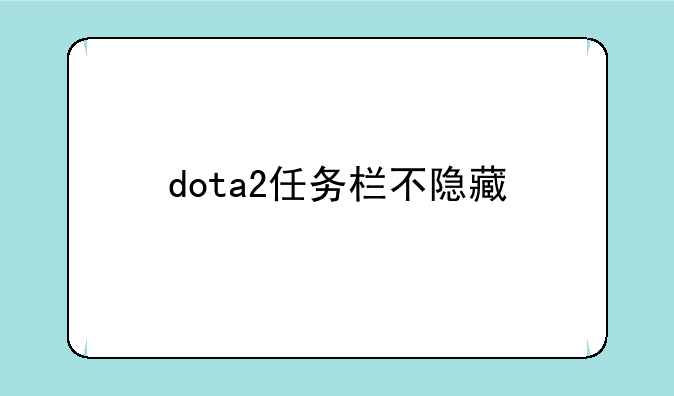
问题:Dota2任务栏不隐藏
许多Dota2玩家都遇到过任务栏在游戏中不隐藏的情况,这会影响游戏体验,尤其是在全屏模式下,任务栏会遮挡部分游戏画面,导致操作不便。这个问题的原因可能多种多样,从游戏设置到系统设置,甚至硬件问题都有可能导致。
可能的解决方法
① 检查游戏设置:
进入Dota2游戏设置,找到显示设置或图形设置选项。查看是否有“隐藏任务栏”或类似的选项,确保其已勾选并启用。
如果此选项存在但无效,请尝试重新启动游戏或电脑。
② 检查Windows设置:
在Windows系统中,也有一些设置可能影响游戏全屏模式。打开“设置”应用,找到“系统”,然后选择“显示”。
查看“多个显示器”设置,确保只有一个显示器处于活动状态。
尝试调整“缩放和布局”设置,有时缩放比例设置不当也会导致任务栏不隐藏。
此外,检查“游戏模式”设置,看看是否开启了游戏模式,并检查其设置是否与Dota2兼容。
③ 检查第三方软件:
有些第三方软件可能会与Dota2冲突,导致任务栏不隐藏。尝试关闭所有不必要的后台程序,特别是游戏增强工具或屏幕录制软件等。
如果问题仍然存在,可以考虑暂时卸载这些软件,看看是否解决了问题。如果卸载后问题解决,则需要检查该软件的设置或寻找兼容版本。
④ 更新显卡驱动:
过时的显卡驱动程序可能导致各种显示问题,包括任务栏不隐藏。访问显卡厂商的官网(例如Nvidia或AMD),下载并安装最新的显卡驱动程序。
更新驱动程序后,重新启动电脑并尝试运行Dota2。
⑤ 兼容模式:
右键单击Dota2的可执行文件(.exe),选择“属性”,然后点击“兼容性”选项卡。
尝试勾选“以兼容模式运行这个程序”,并选择一个较旧的Windows版本进行测试,看看能否解决问题。
⑥ 管理员权限:
以管理员权限运行Dota2。右键单击Dota2的可执行文件,选择“以管理员身份运行”。
⑦ 完整性校验:
通过Steam平台对Dota2游戏文件进行完整性校验,确保游戏文件没有损坏。
其他可能性及建议
① 硬件问题: 如果方法都无效,则可能存在硬件问题,例如显示器或显卡故障。建议检查硬件连接,或联系专业人员进行维修。
② 游戏版本问题: 尝试更新Dota2到最新版本,或回退到之前的稳定版本。
③ 系统文件损坏: 如果怀疑系统文件损坏,可以尝试使用系统文件检查器(sfc /scannow)进行修复。
总结
Dota2任务栏不隐藏问题通常可以通过调整游戏设置、系统设置或关闭冲突软件来解决。如果问题仍然存在,则需要进一步排查硬件或系统问题。建议尝试方法,逐步排除问题。如果问题依然无法解决,请在Dota2官方论坛或社区寻求帮助。


